
Importowanie z kamery nagrywającej do pliku do iMovie na Macu
Kamery i inne urządzenia nagrywające do pliku mogą rejestrować i przechowywać klipy wideo i zdjęcia w pamięci flash i na dyskach twardych (HDD). Kamery i urządzenia nagrywające do pliku podłączane są zwykle do komputera przy użyciu kabla USB. Niektóre kamery nagrywające do pliku mają wymienne karty pamięci, które możesz wkładać do Maca.
Jeśli nie masz pewności, czy Twoja kamera współpracuje z iMovie, otwórz witrynę internetową Kamery obsługiwane przez iMovie.
Wykonaj jedną z następujących czynności:
Podłącz urządzenie do Maca, używając kabla dołączonego do urządzenia, a następnie włącz urządzenie.
Jeśli używasz kamery, przełącz ją w tryb PC Connect. Nazwa tego trybu może być inna, zależnie od modelu urządzenia. Kamera może automatycznie przejść w tryb PC Connect po podłączeniu do Maca. Aby dowiedzieć się więcej, zajrzyj do dokumentacji dołączonej do urządzenia.
Uwaga: Podłączenie kamery DVD do Maca może spowodować otworzenie aplikacji Odtwarzacz DVD. Jeśli tak się stanie, zamknij Odtwarzacz DVD.
Jeśli urządzenie używa karty pamięci SD, wyjmij ją z niego i włóż do gniazda kart w swoim Macu (jeśli jest w nie wyposażony) lub do zewnętrznego czytnika kart.
Aby dowiedzieć się więcej, zobacz Karty pamięci oraz kable używane w iMovie na Macu.
W iMovie
 na Macu, otwórz okno importowania, klikając w przycisk Importuj na pasku narzędzi.
na Macu, otwórz okno importowania, klikając w przycisk Importuj na pasku narzędzi.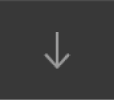
Jeśli nie widzisz przycisku Importuj, kliknij w przycisk Multimedia na pasku narzędzi, a następnie kliknij w przycisk Importuj.
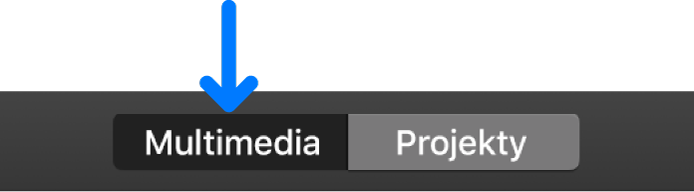
Jeśli pojawi się okno aplikacji Pobieranie obrazów, Zdjęcia lub innej aplikacji do przetwarzania zdjęć, zamknij je.
W oknie importowania wybierz urządzenie w sekcji Kamery na pasku bocznym.
W oknie importowania wyświetlane są miniaturki klipów wideo i zdjęć znajdujących się na urządzeniu. Gdy zaznaczysz dowolną rzecz, u góry okna importowania pojawia się jej podgląd.
Uwaga: Aby pokazać tylko wideo lub tylko zdjęcia, kliknij w menu podręczne w prawym górnym rogu okna importowania i dokonaj wyboru.
Aby zobaczyć podgląd wideo, przesuń wskaźnik w lewo lub w prawo nad miniaturką wideo. Możesz także przesunąć wskaźnik nad podgląd u góry okna importowania i kliknąć w przycisk odtwarzania
 .
.Możesz również kliknąć w przycisk Wstecz lub Dalej, aby przejść do poprzedniego lub następnego klipu, a także kliknąć i przytrzymać przycisk Wstecz lub Dalej, aby przewinąć wstecz lub do przodu.
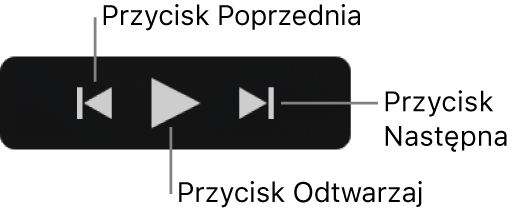
Aby wybrać miejsce przechowywania importowanych multimediów, wykonaj jedną z poniższych czynności:
Wybieranie istniejącego wydarzenia: Kliknij w menu podręczne Importuj do (na górze okna importowania) i wybierz wydarzenie.
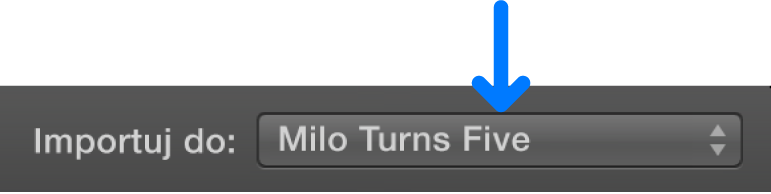
Tworzenie nowego wydarzenia: Kliknij w menu podręczne Importuj do (na górze okna importowania), wybierz Nowe wydarzenie, wpisz nazwę nowego wydarzenia, a następnie kliknij w OK.
Aby dowiedzieć się więcej o wydarzeniach, zobacz Porządkowanie multimediów i wydarzeń w iMovie na Macu.
Wykonaj jedną z następujących czynności:
Importowanie wszystkich klipów: Kliknij w Importuj wszystkie.
Importowanie zaznaczonych klipów: Zaznacz klipy, które chcesz zaimportować, klikając w nie z naciśniętym klawiszem Command, a następnie kliknij w Importuj zaznaczone (przycisk importowania zmienia swoją nazwę).
Okno importowania zostanie zamknięte, a klipy zostaną wyświetlone w wydarzeniu. W zależności od długości każdego klipu oraz liczby importowanych klipów, podczas importowania w prawym górnym rogu okna może być wyświetlany wskaźnik postępu.
W trakcie importowania możesz kontynuować pracę w iMovie.
Gdy multimedia zostaną zaimportowane, odłącz urządzenie.